विज्ञापन
 बहुत से उपयोगकर्ता वीएलसी को अपने पसंदीदा मीडिया प्लेयर के रूप में शपथ दिलाते हैं, लेकिन कई अन्य हैं सक्षम खिलाड़ी विंडोज़ के लिए 5 सर्वश्रेष्ठ मुफ्त मीडिया प्लेयरआपके लिए सबसे अच्छा मीडिया प्लेयर वह है जिसे इस्तेमाल करने में आपको सबसे ज्यादा मजा आता है। विंडोज़ पर विचार करने के लिए यहां सर्वश्रेष्ठ मुफ्त मीडिया प्लेयर ऐप्स हैं। अधिक पढ़ें वहाँ, बहु-कार्यात्मक वीडियो/ऑडियो प्लेयर और कनवर्टर की तरह मीडिया कोप मीडिया कोप - एक ऑल इन वन मीडिया प्लेयर, कटर और कन्वर्टर अधिक पढ़ें (जो फ़ोटो का आकार बदलता/रूपांतरित करता है, और स्लाइडशो बनाता है)। जब संसाधन-अनुकूल मीडिया प्लेयर की बात आती है, तो सूची कम हो जाती है।
बहुत से उपयोगकर्ता वीएलसी को अपने पसंदीदा मीडिया प्लेयर के रूप में शपथ दिलाते हैं, लेकिन कई अन्य हैं सक्षम खिलाड़ी विंडोज़ के लिए 5 सर्वश्रेष्ठ मुफ्त मीडिया प्लेयरआपके लिए सबसे अच्छा मीडिया प्लेयर वह है जिसे इस्तेमाल करने में आपको सबसे ज्यादा मजा आता है। विंडोज़ पर विचार करने के लिए यहां सर्वश्रेष्ठ मुफ्त मीडिया प्लेयर ऐप्स हैं। अधिक पढ़ें वहाँ, बहु-कार्यात्मक वीडियो/ऑडियो प्लेयर और कनवर्टर की तरह मीडिया कोप मीडिया कोप - एक ऑल इन वन मीडिया प्लेयर, कटर और कन्वर्टर अधिक पढ़ें (जो फ़ोटो का आकार बदलता/रूपांतरित करता है, और स्लाइडशो बनाता है)। जब संसाधन-अनुकूल मीडिया प्लेयर की बात आती है, तो सूची कम हो जाती है।
स्प्लेयर [अब उपलब्ध नहीं है] (संस्करण 3.5) एक हल्का, ओपन-सोर्स मीडिया प्लेयर है जो अपने सरल इंटरफ़ेस के नीचे कुछ विशेषताएं रखता है, जो इसे बहुत उपयोगकर्ता के अनुकूल बनाता है। यह वीडियो प्रस्तुत करने के लिए GPU का उपयोग करता है, ठीक उसी तरह जैसे सूचीबद्ध वीडियो प्लेयर यहां 3 मुफ्त मीडिया प्लेयर जो GPU त्वरण का समर्थन करते हैं [Windows] अधिक पढ़ें जो GPU त्वरण का समर्थन करता है और अन्य कार्यों को करने के लिए CPU को अकेला छोड़ देता है।
स्प्लेयर (जो शूटर प्लेयर के लिए खड़ा है) प्रमुख वीडियो और ऑडियो प्रारूपों के साथ-साथ ब्लू-रे और डीवीडी भी चलाता है।
अब, आपने इसे अपने डिफ़ॉल्ट प्लेयर के रूप में सेट किया है या नहीं, आप मीडिया फ़ाइलों को प्लेयर पर आसानी से ड्रैग-एंड-ड्रॉप कर सकते हैं।

एक ऑडियो क्लिप चलाने में, आपके पास कोई विज़ुअलाइज़ेशन नहीं होगा क्योंकि यह न्यूनतम इंटरफ़ेस के साथ चमकता है। अधिक विकल्प सक्षम करने के लिए, प्लेयर के अंदर राइट-क्लिक करें।
आइए खिलाड़ी की कुछ विशेषताओं (ओपन मूवी का उपयोग करके, विशालकाय खरगोश).
खेलने के लिए कौन सी फाइलों का चयन करना
प्लेयर डाउनलोड करने पर (मैं पोर्टेबल संस्करण का उपयोग कर रहा हूं जो खूबसूरती से चलता है और यहां ~ 8 एमबी .7z फ़ाइल में उपलब्ध है, ताकि आप अनज़िप कर सकें और इसके साथ निकाल सकें 7-ज़िप 7Zip: असामान्य संग्रह प्रारूपों को खोलने के लिए एक नि: शुल्क कार्यक्रम अधिक पढ़ें ), आप यह सेट करने में सक्षम होंगे कि क्या आप चाहते हैं कि यह ऑडियो क्लिप, वीडियो फ़ाइलों या दोनों के लिए आपका पसंदीदा मीडिया प्लेयर बने।

अपूर्ण फ़ाइलें बजाना
यदि आप यह सुनिश्चित करना चाहते हैं कि आपकी वीडियो फ़ाइल हाई-डेफिनिशन है, उदाहरण के लिए, स्प्लेयर में अधूरी फाइलों को चलाना कोई ब्रेनर नहीं है।

प्लेबैक के बाद क्रियाएँ सेट करना
आप चुन सकते हैं कि आपका कंप्यूटर स्लीप मोड में जाना चाहिए, स्टैंडबाय पर जाना चाहिए, शट डाउन करना चाहिए, या लॉग ऑफ करना चाहिए, जो चीजों को स्वचालित करने के काम आ सकता है, या यदि आपके पास एक लंबी फिल्म है जो आपको गिरा सकती है सुप्त। इन विकल्पों तक पहुंचने के लिए, वीडियो क्षेत्र पर राइट-क्लिक करें, हेड टू प्लेबैक, फिर पसंदीदा कार्य का चयन करें।

आंकड़े दिखा रहा है
यदि आप अपना उपशीर्षक बना रहे हैं या फ्रेम गणना देखना चाहते हैं तो आपको यह उपयोगी लग सकता है।

आप या तो दबा सकते हैं Ctrl + 4 या वीडियो पर राइट-क्लिक करें, यहां जाएं जीयूआई > अधिक पैनल > आंकड़े.
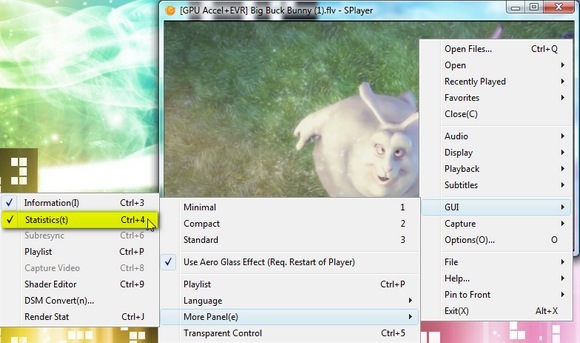
उपशीर्षक ढूँढना
उपशीर्षक की बात करें तो, स्प्लेयर की अनूठी विशेषताओं में से एक यह है कि यदि आप सक्षम करते हैं तो आप स्वचालित रूप से एक लोकप्रिय शीर्षक के लिए उपशीर्षक प्राप्त कर सकते हैं। स्मार्ट उपशीर्षक मिलान (जिसे डिफ़ॉल्ट रूप से चेक किया जाना चाहिए)।

कम-ज्ञात फिल्मों के लिए, आपके पास उतना भाग्य नहीं हो सकता है, लेकिन खिलाड़ी अभी भी उपशीर्षक खोजने का प्रयास कर सकता है।

आप खिलाड़ी के उपशीर्षक डेटाबेस का विस्तार करने के लिए उसकी वेबसाइट पर एक उपशीर्षक फ़ाइल भी अपलोड कर सकते हैं।
मल्टी-टास्किंग विकल्प सेट करना
बहु-कार्यकर्ता पसंद कर सकते हैं कि कैसे स्प्लेयर अन्य विंडो के शीर्ष पर रहने का विकल्प प्रदान करता है और फ़ाइल के लिए अपारदर्शी या पारदर्शी गुण भी सेट करता है।

पारदर्शिता को समायोजित करने या शीर्ष पर बने रहने के लिए, वीडियो के शीर्ष क्षेत्र पर होवर करें और निम्न आइकन पर क्लिक करें।

वैकल्पिक रूप से, पारदर्शिता सेट करने के लिए, आप दबा सकते हैं Ctrl + 5 या वीडियो क्षेत्र पर राइट-क्लिक करें, यहां जाएं जीयूआई और चुनें पारदर्शी नियंत्रण. का चयन करने के लिए शीर्ष पर रहना विकल्प, दबाएं Ctrl + टी या राइट-क्लिक करें, यहां जाएं पिन टू फ्रंट> हमेशा.

वीडियो से छवियाँ बनाना
स्प्लेयर के साथ वीडियो की सामग्री का एक छवि पूर्वावलोकन बनाना वास्तव में आसान है। आप शीर्ष बार पर होवर कर सकते हैं और कैमरा आइकन पर क्लिक कर सकते हैं।

वैकल्पिक रूप से, राइट-क्लिक करें, चुनें कब्जा और आपके पास चार विकल्प होंगे। यह स्क्रीनशॉट काफी आत्म-व्याख्यात्मक होगा।
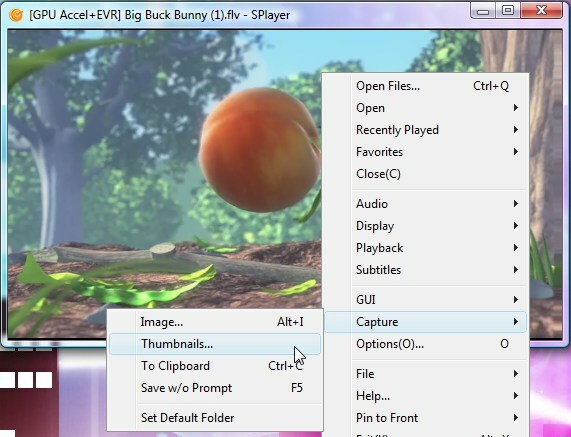
आप मूल रूप से वर्तमान वीडियो फ्रेम (यानी दृश्य) को जेपीजी या बीएमपी के रूप में कॉपी कर सकते हैं (छवि), आपके क्लिपबोर्ड पर या स्वचालित रूप से (सेव w/o प्रॉम्प्ट) यह मानते हुए कि आपने एक डिफ़ॉल्ट फ़ोल्डर सेट किया है। आप वीडियो का एक थंबनेल (जेपीजी या बीएमपी प्रारूप में भी) उत्पन्न कर सकते हैं और अनुकूलित कर सकते हैं कि आप कितनी तस्वीरें चाहते हैं (पंक्तियों और कॉलमों का चयन करके) और छवि की चौड़ाई।

ऊपर से सेटिंग का उपयोग करके नमूना थंबनेल यहां दिया गया है।

वेबकैम से रिकॉर्डिंग
आप अपने वेबकैम से रिकॉर्ड करना भी चुन सकते हैं और रिकॉर्डिंग को AVI, MKV (Matroska) या OGM (Ogg Media) फ़ाइल में सहेज सकते हैं। आप ऑडियो को एक अलग WAV फ़ाइल के रूप में सहेजना भी चुन सकते हैं। आरंभ करने के लिए, दबाएं Ctrl + वी या राइट-क्लिक करें> खोलना > विडियो रिकॉर्ड.

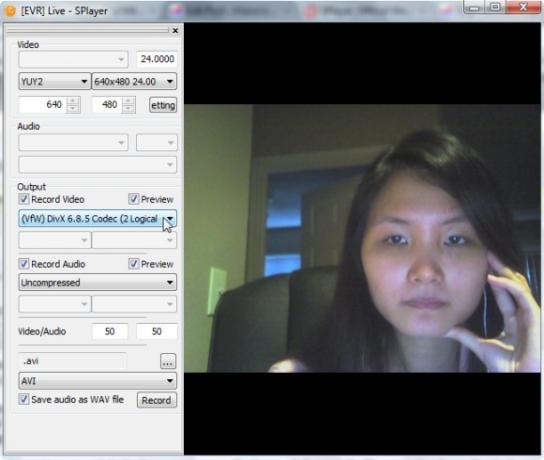
दुर्भाग्य से मेरे परीक्षण में, खिलाड़ी मुझे वह डरावना दिखाता रहा जवाब नहीं दे रहे संदेश और अंततः स्वयं को बंद करना, जो मेरे डिफ़ॉल्ट वेब कैमरा प्रोग्राम (साइबरलिंक यूकैम) से परस्पर विरोधी कैप्चर फ़िल्टर के कारण हो सकता है। यदि आपकी किस्मत अच्छी है, तो बेझिझक हमें टिप्पणियों में परिणामों के बारे में बताएं!
वीडियो को घुमाने और वीडियो की चमक / कंट्रास्ट को समायोजित करने के विकल्प जैसी अन्य उपयोगी विशेषताएं हैं।
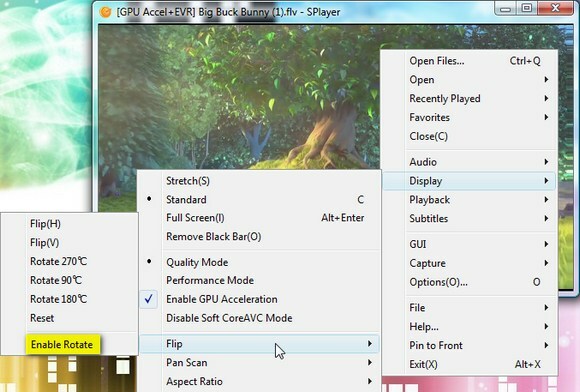
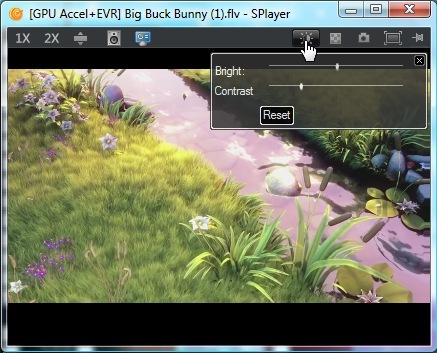
हमने निश्चित रूप से स्प्लेयर के साथ सभी संभावित विकल्पों को कवर नहीं किया है। यदि आपके पास अन्य सुझाव हैं, तो कृपया हमें नीचे बताएं।
जेसिका ऐसी किसी भी चीज़ में दिलचस्पी रखती है जो व्यक्तिगत उत्पादकता को बढ़ाती है और वह है खुला स्रोत।